Uppdaterades senast: 17 december 2018
Obs!: Om du inte ser mappen Övrig e-post i postlådan kan du ha alternativet Prioriterad inkorg aktiverat. Mer information finns i Prioriterad inkorg för Outlook.
Stänga av Övrig e-post i Outlook 2016
-
I Outlook 2016 högerklickar du på mappen Övrig e-post och väljer sedan Hantera Övrig e-post. (Om du inte ser alternativet Hantera övrig e-post kan Övrig e-post ha inaktiverats för din organisation, eller så använder nu Prioriterad inkorg. Fler alternativ finns i nästa avsnitt.)
-
Logga in på Outlook på webben med hjälp av ditt arbets- eller skolkonto. Läs Logga in i Outlook på webben om du behöver hjälp.
Det här tar dig till sidan med alternativ för Övrig e-post .
-
Antingen avmarkerar du kryssrutan Separera objekt som identifieras som övrig e-post eller så väljer du alternativet Separera inte objekt som identifieras som övrig e-post beroende på vilket alternativ som visas på alternativ för Övrig e-post.

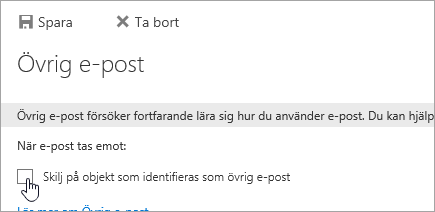
-
Klicka på Spara för att stänga av Övrig e-post.
Mappen Övrig e-post finns kvar i Outlook även när du stänger av funktionen.
Stäng av Övrig e-post i Outlook på webben
-
Logga in i Outlook på webben. Mer information finns i artikeln om att logga in i Outlook på webben.
-
Överst på sidan väljer du startikonen för appen

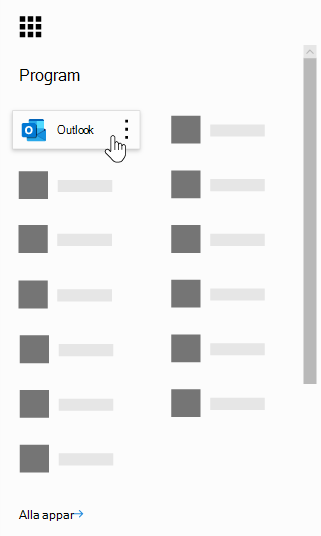
-
Högst upp på sidan väljer du Inställningar

-
Under Automatisk bearbetning väljer du Övrig e-post.
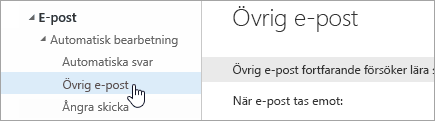
-
Antingen avmarkerar du kryssrutan Separera objekt som identifieras som övrig e-post eller så väljer du alternativet Separera inte objekt som identifieras som övrig e-post beroende på vilket alternativ som visas på alternativ för Övrig e-post.

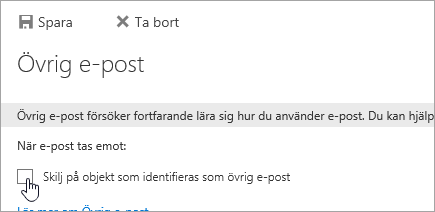
-
Klicka på Spara för att stänga av Övrig e-post.
Mappen Övrig e-post finns kvar i Outlook även när du stänger av funktionen.
Aktivera Övrig e-post
Tips: Om du är En Microsoft 365-administratör och alternativ för att inaktivera/aktivera Övrig e-post har försvunnit för användarna läser du Konfigurera Övrig e-post för organisationen för anvisningar om hur du återaktivera Övrig e-post.
Om Prioriterad inkorg har aktiverats för organisationen så fungerar inte Övrig e-post. Använd följande steg om du föredrar att använda Övrig e-post istället för Prioriterad inkorg.
Steg för att aktivera Övrig e-post:
-
Logga in i Outlook på webben. Mer information finns i artikeln om att logga in i Outlook på webben.
-
Överst på sidan väljer du startikonen för appen

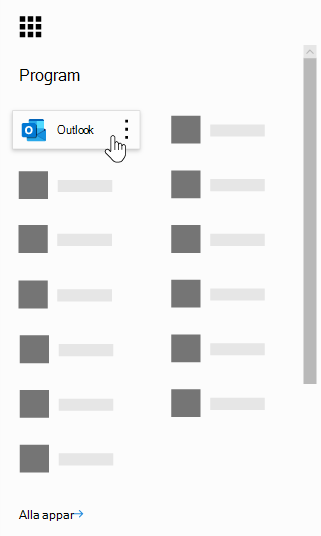
-
Högst upp på sidan väljer du Inställningar

-
Uppdatera webbläsaren.
-
Gå tillbaka till Inställningar


-
Välj Separera objekt som identifieras som övrig e-post > Spara.
Se även
Använd Övrig e-post för att sortera meddelanden med låg prioritet i Outlook










